Como se livrar do problema da tela preta em Darksiders Genesis?
Publicados: 2020-04-23Se você estiver vendo uma tela preta sempre que iniciar o Darksiders Genesis, as correções neste artigo ajudarão você a se livrar do problema.
Execute o jogo no modo de janela
Alguns usuários encontraram um truque legal que resolveu o problema. A ideia é mudar o jogo para o modo Janela (pressione as teclas Alt e Enter juntas) depois de iniciá-lo. Se ele começar a funcionar normalmente, altere-o de volta para o modo de tela cheia e estará tudo pronto.
Se isso não funcionar, passe para a próxima solução.
Alterar a resolução do jogo
Por algum motivo, a resolução do jogo pode ser maior ou incompatível com seu monitor. Alguns jogadores descobriram que esse era o problema e conseguiram resolvê-lo alterando a resolução para a de seus monitores. Para isso, siga os passos abaixo:
Antes de tudo, verifique a resolução recomendada do seu monitor clicando com o botão direito do mouse na área de trabalho e selecionando Configurações de exibição. Marque a opção "Recomendado" no menu suspenso Resolução da tela na seção "Escala e layout" da interface de vídeo.
Como você não consegue executar o jogo, siga estas etapas para ajustar a resolução da tela em seu arquivo de configuração:
- Abra a caixa de diálogo Executar clicando com o botão direito do mouse no botão Iniciar e selecionando Executar no menu Acesso rápido ou pressionando as teclas Windows e R simultaneamente.
- Depois que Run aparecer, digite “%localappdata%” (sem as aspas) na caixa de texto e clique em OK ou pressione a tecla Enter.
- Depois que a pasta Local for aberta, navegue até:
THQ Nordic\Darksiders Genesis\Saved\Config\WindowsNoEditor
- Clique com o botão direito do mouse no arquivo “GameUserSettings.ini”, passe o ponteiro do mouse sobre “Abrir com” e clique no Bloco de Notas.
- Depois que o arquivo de texto aparecer, procure a linha “FullscreenMode=0” e mude para “FullscreenMode=1”.
- Procure a linha “PreferredFullscreenMode=0” e defina-a como “PreferredFullscreenMode=1”.
- Salve o texto (Ctrl + S) e inicie o jogo para verificar o problema.
Se o problema não for resolvido, abra o arquivo novamente e defina “FullscreenMode=1” para “FullscreenMode=2”.
Se o problema da tela preta ainda ocorrer, exclua o arquivo “GameUserSettings.ini” e execute o jogo.
A exclusão da pasta Darksiders também resolveu o problema para outros jogadores.
Exclua o arquivo AMD_Logo_Movie.wmv
Este é o vídeo que toca sempre que você inicia o jogo. Pode ser o motivo do problema, e você pode corrigir o problema excluindo-o. O arquivo reside na pasta de instalação do seu jogo. A localização da pasta dependerá de como você a instalou. Mostraremos como invocá-lo, usando o cliente Steam e o GOG Galaxy.
- Inicie o Steam clicando em seu ícone na área de trabalho ou acessando o menu Iniciar se você não tiver um ícone na área de trabalho.
- Quando o cliente Steam abrir, vá para o topo da janela e clique em Biblioteca.
- Depois que a lista de jogos anexados à sua conta Steam aparecer, localize Darksiders Genesis, clique com o botão direito do mouse e selecione Propriedades.
- Vá para a interface Propriedades no lado direito da janela e clique em Arquivos Locais.
- Clique no botão “Procurar Arquivos Locais” na guia Arquivos Locais.
- A pasta do jogo aparecerá agora.
Se você executar o jogo via GOG Galaxy:
- Vá para o menu Iniciar e inicie o cliente ou clique duas vezes no ícone da área de trabalho, se você tiver um.
- Depois que o GOG Galaxy abrir, vá para a Biblioteca e selecione Darksiders Genesis.
- Quando a guia do jogo aparecer, clique no menu suspenso “Mais”, coloque o ponteiro do mouse sobre Gerenciar instalação e clique em Mostrar pasta.
- A pasta do jogo deve aparecer agora.
Depois que a pasta do jogo abrir, localize o arquivo AMD_Logo_Movie.wmv e exclua-o.
Pare de fazer overclock em sua GPU
Como se vê, o problema parece ser comum entre os jogadores que têm o hábito de fazer overclock em seus adaptadores de vídeo. Se você é um deles, certifique-se de reduzir a velocidade do relógio para o padrão e verifique o problema.
Verifique a integridade dos arquivos do jogo
Seus arquivos do jogo podem ser o motivo do problema. É possível que alguns dos arquivos associados ao processo de inicialização tenham desaparecido ou estejam corrompidos devido a interferência de antivírus ou desligamento abrupto do sistema durante o jogo. Também é possível que os arquivos tenham sido comprometidos por malware.
Para resolver o problema, acesse seu cliente de jogos e verifique os arquivos de instalação do jogo. O cliente irá comparar os arquivos em seu computador com aqueles em seus servidores e substituir qualquer um que achar problemático. Mostraremos para você verificar seus arquivos de jogo, usando o GOG Galaxy e o Cliente Steam.
Usando GOG Galaxy:
- Vá para o menu Iniciar e inicie o cliente ou clique duas vezes no ícone da área de trabalho, se você tiver um.
- Depois que o GOG Galaxy abrir, vá para a seção Biblioteca e selecione Darksiders Genesis.
- Quando a guia do jogo aparecer, clique no menu suspenso “Mais”, coloque o ponteiro do mouse sobre Gerenciar instalação e clique em Verificar/Reparar.
- O GOG Galaxy agora irá pescar todos os arquivos de jogo defeituosos e baixar suas substituições.
- Após a conclusão do processo, execute o jogo e verifique se o problema persiste.
Usando o vapor:
- Inicie o cliente Steam.
- Quando o Steam abrir, vá para o topo da janela e clique em Biblioteca.
- Depois que sua lista de jogos aparecer, clique com o botão direito do mouse em Darksiders Genesis e clique em Propriedades no menu de contexto.
- Vá para a interface Propriedades no lado direito, mude para a guia Arquivos Locais e clique no botão “Verificar integridade dos arquivos do jogo”.
- O cliente Steam agora verificará se há irregularidades nos arquivos do jogo e substituirá qualquer problema.
- Depois que o cliente concluir o processo de verificação, ele o notificará.
- Reinicie o Steam e execute o jogo para verificar o problema.
Execute o jogo como administrador
Sem direitos de administrador, o jogo não poderá acessar alguns dos recursos avançados do sistema necessários para funcionar corretamente. A falta dessas permissões pode ser o motivo pelo qual você está enfrentando a tela preta ao iniciar o jogo. Portanto, inicie o Darksiders Genesis como administrador e verifique se o problema desaparecerá.
A maneira normal de executar qualquer aplicativo no modo de administrador é clicar com o botão direito do mouse na entrada Iniciar ou no ícone da área de trabalho e clicar em Executar como administrador. Observe que você deve fazer isso sempre que quiser iniciar o jogo. Além disso, você só pode executar o jogo como administrador se estiver em uma conta de administrador.
Para ajustar as configurações do jogo para que você não precise clicar com o botão direito do mouse, siga estas etapas:
- Inicie uma janela do Explorador de Arquivos, usando o atalho de teclado Windows + E. Você também pode clicar no ícone da pasta na barra de tarefas, se tiver uma.
- Quando a janela do Explorador de Arquivos for exibida, navegue até o painel direito da janela e clique duas vezes na unidade em que o Windows está instalado (geralmente é o Disco Local C).
- Quando a unidade abrir, vá para Arquivos de Programas (x86) >> Steam >> Steamapps >> Common >> Darksiders genesis.
- Se você não instalou o jogo ou o Steam no local padrão ou usou o GOG Galaxy para executar o jogo, siga qualquer um dos guias relevantes abaixo para chamar a pasta de instalação do jogo:
Se você comprou o jogo no Steam:
- Inicie o Steam clicando em seu ícone na área de trabalho ou acessando o menu Iniciar se você não tiver um ícone na área de trabalho.
- Quando o cliente Steam abrir, vá para o topo da janela e clique em Biblioteca.
- Depois que a lista de jogos anexados à sua conta Steam aparecer, localize Darksiders Genesis, clique com o botão direito do mouse e selecione Propriedades.
- Vá para a interface Propriedades no lado direito da janela e clique em Arquivos Locais.
- Clique no botão “Procurar Arquivos Locais” na guia Arquivos Locais.
- A pasta do jogo aparecerá agora.
Se você executar o jogo via GOG Galaxy:
- Vá para o menu Iniciar e inicie o cliente ou clique duas vezes no ícone da área de trabalho, se você tiver um.
- Depois que o GOG Galaxy abrir, vá para a Biblioteca e selecione Darksiders Genesis.
- Quando a guia do jogo aparecer, clique no menu suspenso “Mais”, coloque o ponteiro do mouse sobre Gerenciar instalação e clique em Mostrar pasta.
- A pasta do jogo deve aparecer agora.
- Na pasta, você provavelmente encontrará dois arquivos EXE. Certifique-se de aplicar as alterações a seguir a ambos.
- Clique com o botão direito do mouse no arquivo EXE e clique em Propriedades.
- Depois que a janela de diálogo Propriedades for aberta, alterne para a guia Compatibilidade.
- Agora, marque a caixa associada a “Executar este programa como administrador” e clique no botão OK.
Atualize o driver do adaptador de vídeo
Os drivers da placa de vídeo continuam sendo um dos motivos mais comuns para problemas de jogos. Seu driver deve ser adequado para o jogo que você está jogando ou você enfrentará um problema ou outro. Se você não atualiza este software há algum tempo, certifique-se de fazer isso, pois pode muito bem ser a causa do seu desafio.
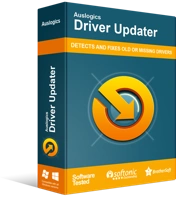
Resolver problemas do PC com o Driver Updater
O desempenho instável do PC geralmente é causado por drivers desatualizados ou corrompidos. O Auslogics Driver Updater diagnostica problemas de driver e permite que você atualize drivers antigos de uma só vez ou um de cada vez para que seu PC funcione melhor

Existem diferentes maneiras de atualizar seu driver de vídeo corretamente, e nós o guiaremos por cada uma delas. No entanto, recomendamos que você desinstale o driver atual antes de continuar. Executar uma instalação limpa é o caminho certo, pois alguns componentes do driver atual podem estar corrompidos. Siga estas etapas se não souber como remover o driver de vídeo:
- Pressione as teclas Windows e S juntas para abrir a caixa de pesquisa ao lado do menu Iniciar.
- Depois que a função de pesquisa aparecer, digite “gerenciador de dispositivos” (sem aspas).
- Clique no Gerenciador de dispositivos quando os resultados da pesquisa aparecerem.
- Depois que o Gerenciador de Dispositivos for aberto, clique na seta ao lado de Adaptadores de Vídeo.
- Em Adaptadores de vídeo, clique com o botão direito do mouse na placa gráfica e selecione Desinstalar dispositivo no menu de contexto.
- Após a caixa de diálogo de confirmação Desinstalar dispositivo aparecer, marque a caixa ao lado de “Excluir o software do driver para este dispositivo” e clique no botão Desinstalar.
- Depois que o Windows concluir a desinstalação, reinicie o dispositivo.
Observe que você também pode usar ferramentas como o Display Driver Uninstaller para se livrar do driver da placa gráfica e de todos os seus arquivos e entradas de registro. A ferramenta AMD Cleanup também atende a esse propósito.
Depois de remover o driver de vídeo, siga as etapas corretas para instalar a versão atualizada. Existem diferentes maneiras de fazer isso, desde o uso do utilitário Windows Update e do Gerenciador de dispositivos até o uso de um aplicativo de terceiros.
Vamos orientá-lo nas etapas de uso desses métodos.
Usando o Windows Update
O utilitário Windows Update é conhecido por atualizar o sistema operacional e os aplicativos da Microsoft, mas também é ótimo para instalar atualizações de drivers. A ferramenta detectará automaticamente sua placa gráfica e a combinará com a versão apropriada do driver.
O uso do Windows Update garante a você um driver aprovado pela Microsoft e liberado para seu sistema operacional e dispositivo. A única desvantagem de usá-lo é que a Microsoft pode demorar um pouco antes de publicar o driver. Além disso, ainda recomendamos que você comece com ele.
Agora, siga estas etapas para usar o utilitário Windows Update:
- Clique no botão Iniciar ou toque na tecla do logotipo do Windows para abrir o menu Iniciar. Quando o menu Iniciar aparecer, clique no ícone da roda dentada ao lado do seu nome de usuário.
- Se você deseja iniciar o aplicativo mais rapidamente, basta pressionar as teclas Windows e I simultaneamente.
- Depois que as configurações aparecerem, clique em Atualizar e segurança na parte inferior da página inicial.
- Depois de ver a interface do Windows Update, clique no botão Verificar atualizações.
- Permita que o utilitário verifique as atualizações disponíveis para o seu sistema. Se o seu sistema operacional estiver atualizado, passe para o próximo guia.
- Se você tiver atualizações pendentes, o utilitário começará a baixá-las automaticamente. Se a permissão for necessária, clique no botão Download.
- Depois que as atualizações forem totalmente baixadas, clique no botão Reiniciar agora.
- Seu computador será reinicializado e o Windows iniciará o processo de instalação.
- Quando o processo estiver concluído, seu sistema será inicializado normalmente.
- Inicie o jogo e verifique o problema da tela preta.
Usar o Gerenciador de Dispositivos
O Gerenciador de Dispositivos é outro utilitário interno do Windows onde você pode atualizar os drivers do seu dispositivo. A ferramenta também depende da Microsoft para as atualizações de driver, o que significa que há uma chance de o processo não ser bem-sucedido. Você ainda pode experimentá-lo, pois outros jogadores puderam usá-lo para atualizar seus drivers. Siga os passos abaixo para concluir o processo:
- Abra a caixa de pesquisa ao lado do botão Iniciar clicando no ícone da lupa na barra de tarefas ou pressionando as teclas Windows e I juntas.
- Digite “gerenciador de dispositivos” (sem as aspas) na caixa de texto.
- Depois que o Gerenciador de dispositivos aparecer nos resultados da pesquisa, clique nele.
- Depois que o Gerenciador de Dispositivos for aberto, clique na seta ao lado de Adaptadores de Vídeo.
- Em Adaptadores de vídeo, clique com o botão direito do mouse na placa gráfica e selecione Atualizar driver no menu de contexto.
- Clique em “Pesquisar automaticamente por software de driver atualizado” depois de ver a janela Atualizar driver.
- Agora, permita que o Windows atualize o driver assim que encontrar a versão mais recente.
- Reinicie o sistema e verifique o problema assim que o processo estiver concluído.
Execute uma inicialização limpa
Se nada funcionou até agora, é possível que você esteja lidando com conflitos de aplicativos. Alguns programas executados em segundo plano são configurados para serem iniciados automaticamente assim que o Windows é iniciado. Um ou mais desses programas podem ser o motivo do problema. Você tem que pescar o programa responsável. Para fazer isso, você estará executando uma inicialização limpa.
A inicialização limpa é uma técnica de solução de problemas que envolve a desativação de todos os aplicativos de inicialização e a reinicialização do sistema. Depois disso, você pode executar o jogo. Se a tela preta não aparecer, você acabou de confirmar que um programa de inicialização é o responsável.
As etapas a seguir mostrarão como isolar o programa por trás do problema:
- Pressione as teclas Windows e S juntas ou clique na lupa na barra de tarefas.
- Depois que a função de pesquisa for aberta, digite “msconfig” (sem aspas) e clique em Configuração do sistema nos resultados.
- Depois que a janela de diálogo Configuração do sistema for aberta, alterne para a guia Serviços.
- Na guia Serviços, marque a caixa "Ocultar todos os serviços da Microsoft".
- Em seguida, clique no botão Desativar tudo para impedir que todos os serviços de inicialização na guia, exceto os serviços da Microsoft, sejam iniciados após a reinicialização do sistema.
- Agora, vá para a guia Inicialização e clique em “Abrir Gerenciador de Tarefas”.
- Depois que a guia Inicialização do Gerenciador de Tarefas aparecer, desative todos os programas de inicialização selecionando cada programa e clicando no botão Desativar.
- Feche o Gerenciador de Tarefas e clique no botão OK na caixa de diálogo Configuração do Sistema.
- Reinicie seu sistema.
Se o jogo abrir normalmente sem a tela preta, você precisará tomar outras medidas para descobrir qual programa está causando o problema. Para fazer isso, habilite um programa, reinicie o sistema e inicie o jogo para verificar se a tela preta aparece. Continue indo de uma inicialização para a próxima até que o problema ocorra novamente. O último programa a acionar a tela preta é o culpado.
Se você não puder passar pelo processo demorado de habilitar a inicialização após a inicialização, as etapas abaixo mostrarão um método mais fácil:
- Ative a janela de diálogo Configuração do sistema.
- Vá para a guia Serviços.
- A partir do topo, habilite metade dos serviços marcando suas caixas e clicando no botão Habilitar Todos.
- Clique no botão OK, reinicie o sistema e inicie o Darksiders Genesis.
- Se o jogo abrir sem o problema de tela preta, nenhum dos serviços que você ativou será responsável. Se o problema da tela preta aparecer, no entanto, você deve se concentrar nos serviços que acabou de ativar. Comece a desativá-los um após o outro até que o problema desapareça. A última inicialização que você desativou antes que o problema desapareça é o que você está procurando.
- Siga o mesmo princípio até que você tenha passado pelos aplicativos de inicialização.
Conclusão
É isso - como se livrar de problemas de tela preta em Darksiders Genesis. Se você tiver outros problemas ou quiser compartilhar sua experiência jogando, use a seção de comentários abaixo.
